在本教程中,我们将使用剪贴蒙版在Photoshop中创建一个碎片的照片效果。您将学习如何在Photoshop中创建蒙版,以制作自己的碎片照片效果,就像这样。

工具/原料
PS
1. 添加木背景
1、第1步在Photoshop中创建一个新文档 。 画布的大小为 850 x 600 像素,分辨率为 72 dpi。
2、第2步转到“ 文件”>“放置”,然后在Photoshop中打开“ 木背景”图像。

2. 更改木背景的颜色
1、此步骤是可选的。但是,如果要更改木材纹理的颜色,请添加“ 选择性颜色”调整层。

3. 添加您的照片
1、第1步将照片添加到新图层上。

2、第2步按Control-T调整图像大小。按住Shift键可保持宽高比。

4. 在Photoshop中添加边框
1、第1步按Shift-Control-N在Photo 图层下创建一个新图层,并将其称为Border。
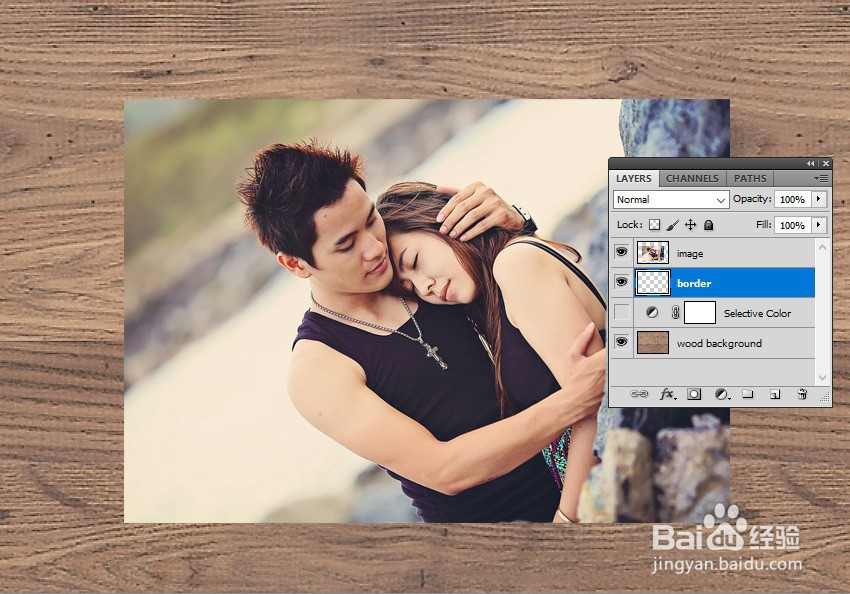
2、第2步使用矩形工具绘制一个矩形。我用于边框的颜色是#f7f7f7。

3、在照片周围创建边框的另一种方法是将“ 笔触”图层样式添加到“ 图像”图层。使用以下豹肉钕舞设置:大小20px,内部位置 ,不透明度100%,混合模式正常,填充类型 颜色, 颜色为 #f7f7f7。缺点是 图像丢失20 像素(边框大小)。第3步为了确保图像层和边框层对齐,请选择两个层,然后单击“ 对齐垂直中心” 和“ 对齐水平中心”。
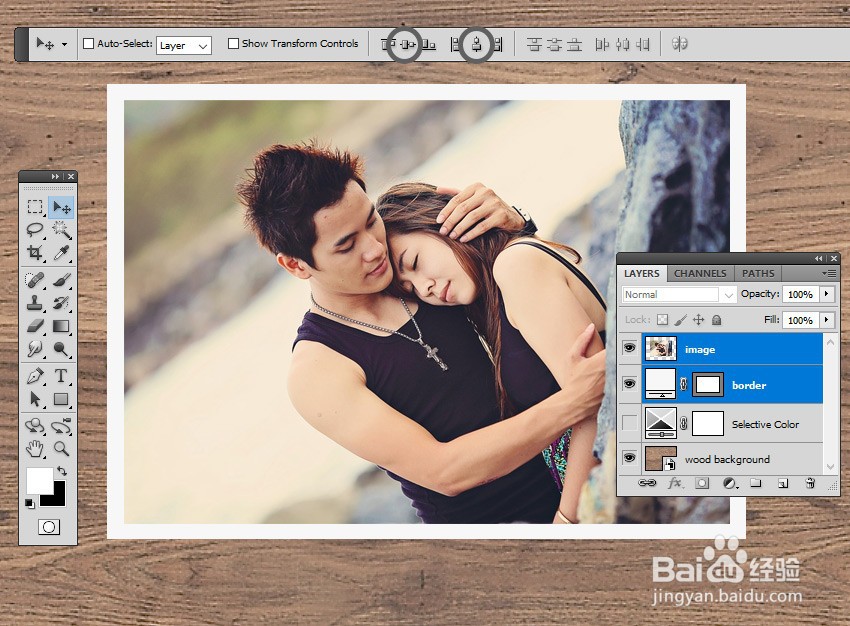
5. 在Photoshop中合并图层
1、与上一步一样,选择“ 图像” 层和“ 边框”层,然后按Control-E合并两个层。您也可以右键单击图层,然后选择合并图层。

6. 创建切纸形状
1、第1步要创建放大的照片效果,我们必须为图像制作一个蒙版。选择钢笔工具并绘制形状。要使用钢笔工具绘制形状,只需在画布上单击以添加锚点。
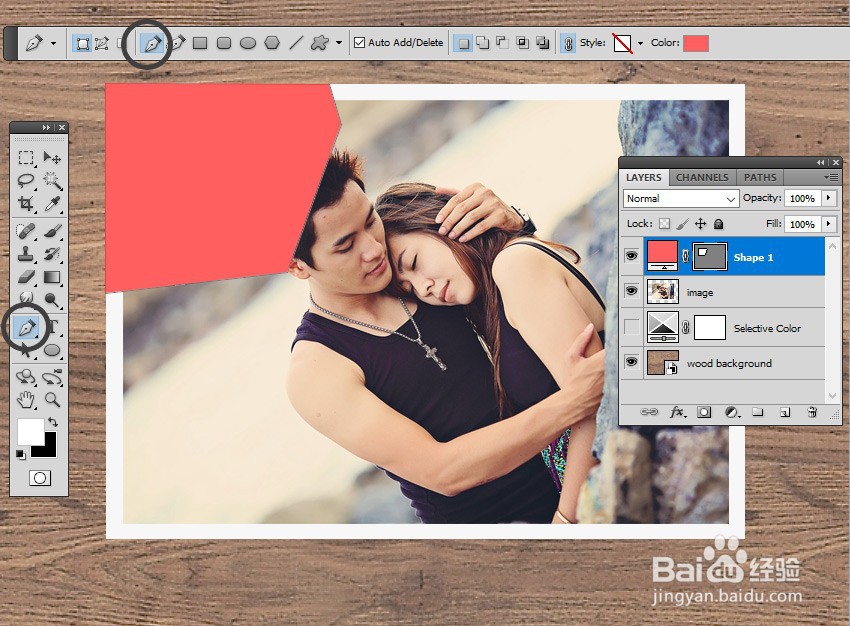
2、第2步使用钢笔工具创建另一个形状。

3、第3步添加另一个裁切的纸形状。

4、第4步使用相同的技术,添加其他裁切纸形状以覆盖整个图像。我在八个单独的图层上添加了八个裁切稀佘扬擗纸形状。您可以根据自己的喜好进行任意数量的切割,并可以根据需要进行任意形状的切割。
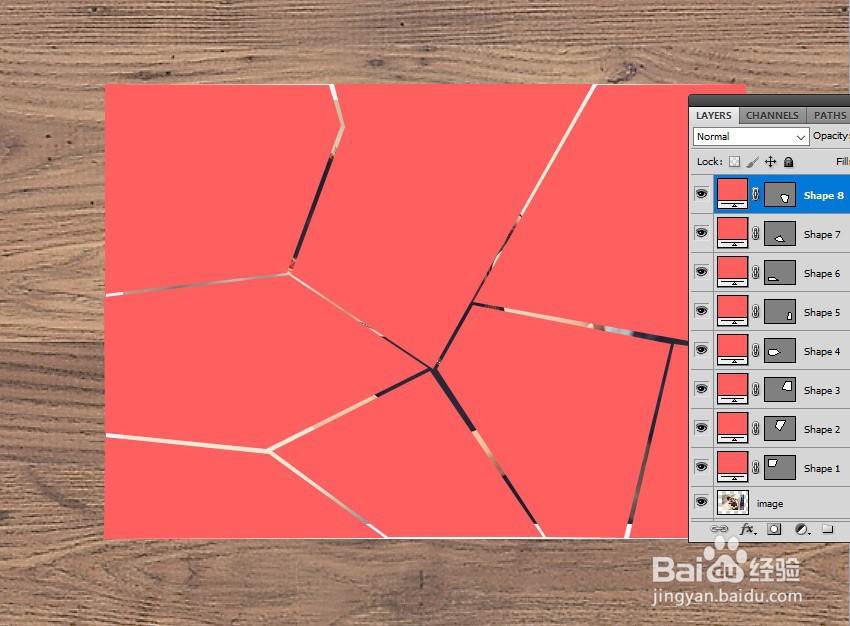
7. 在Photoshop中编辑形状
1、我们制作的形状是矢量形状,因此您可以轻松地对其进行编辑。要编辑形状,请使用“ 转换点工具”。单击要移动的锚点,然后使用箭头键将其移动。在这种情况下,如果修改形状,则还必须修改它旁边的形状。
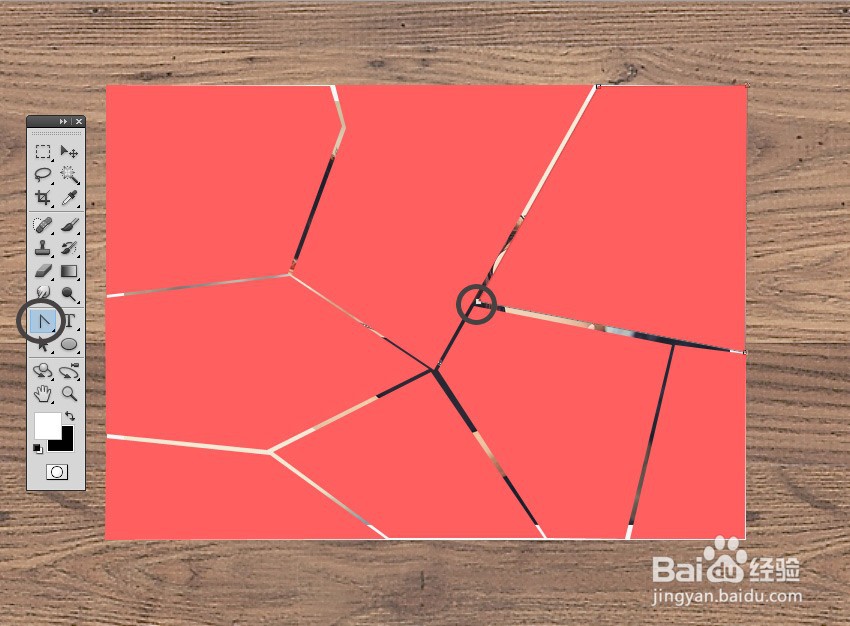
8. 在Photoshop中复制图层
1、转到图像层,然后按Control-J制作图像层的七个副本。您必须具有相等数量的图像层和形状层。
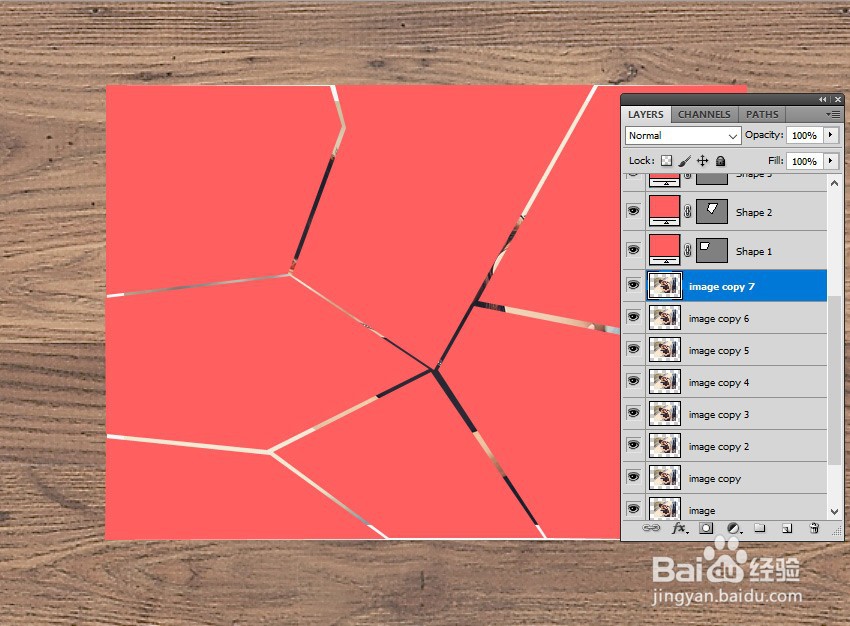
9. 如何在Photoshop中创建剪贴蒙版
1、第1步将每个 图像层移到Shape层的前面。使用拖放来移动图层。

2、第2步要创建裁剪的Photoshop效果,我们将Shape层用作Image层的蒙版。为此,请转到每个“ 图像”层,单击鼠标右键,然后选择“ 创建剪贴蒙版”。

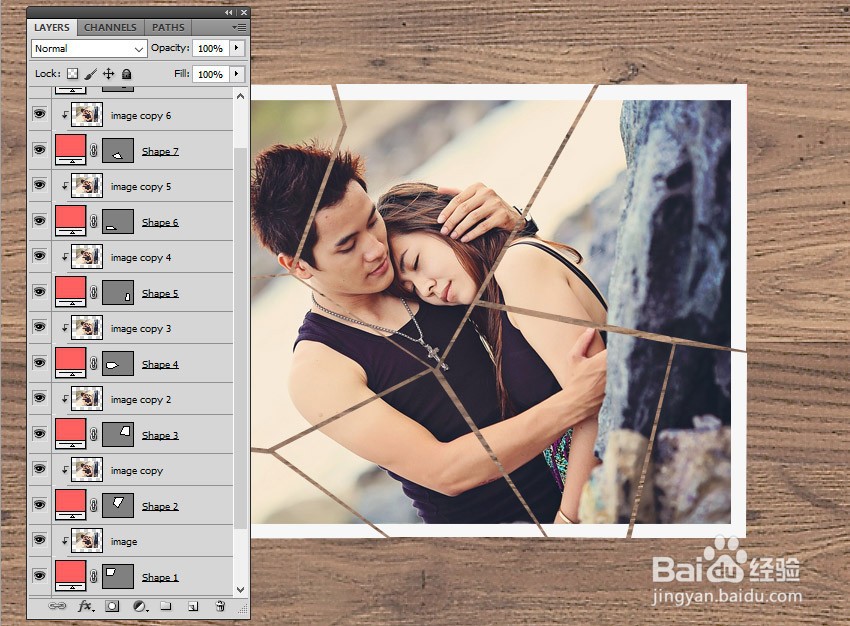
10. 在Photoshop中添加图层样式
1、转到“ 形状1”图层并添加此图层样式:投影(颜色 #000000)内阴影(颜色#f8f8f8)
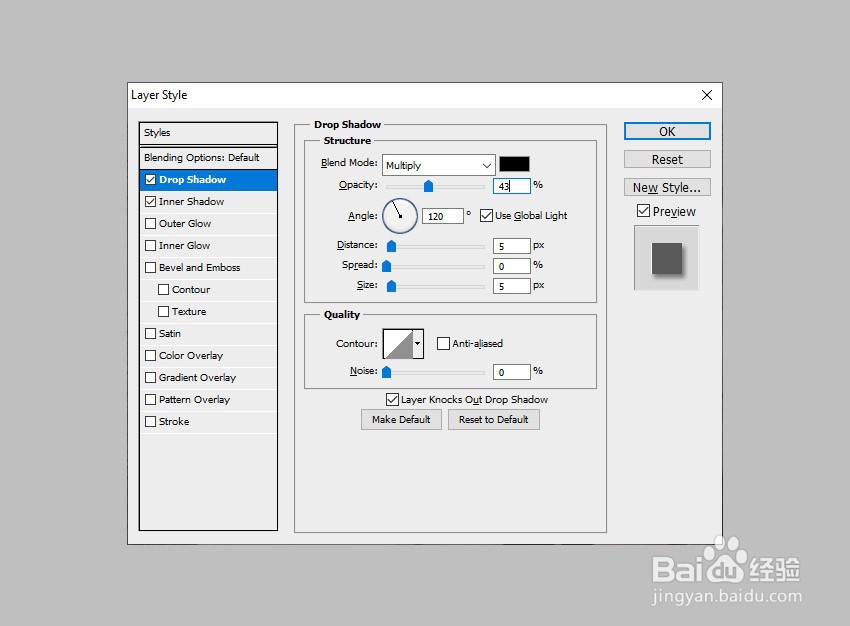
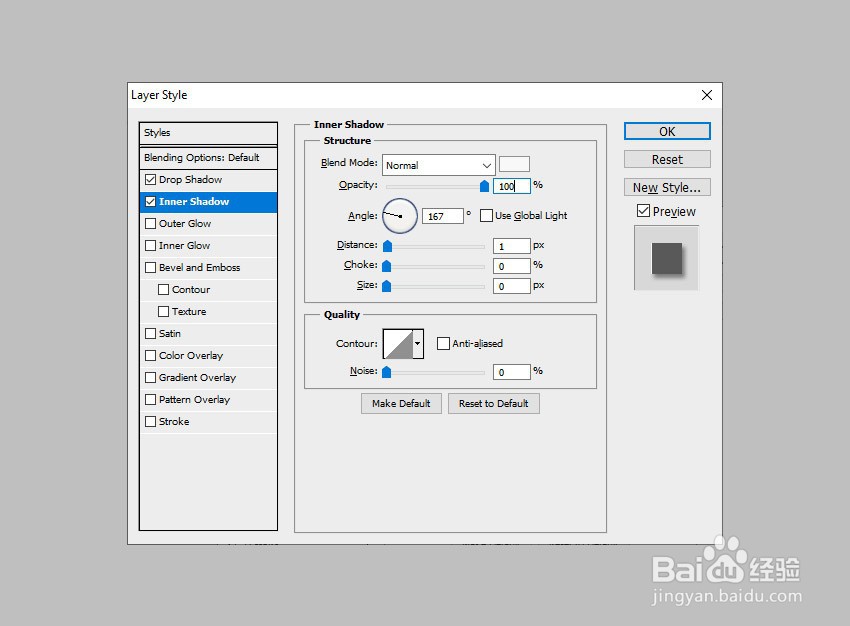
11. 在Photoshop中复制图层样式
1、第1步右键单击 “ 形状1”图层,然后选择“ 复制图层样式”。

2、第2步按住Control键并一一单击“ Shape”图层,将其全部选中。
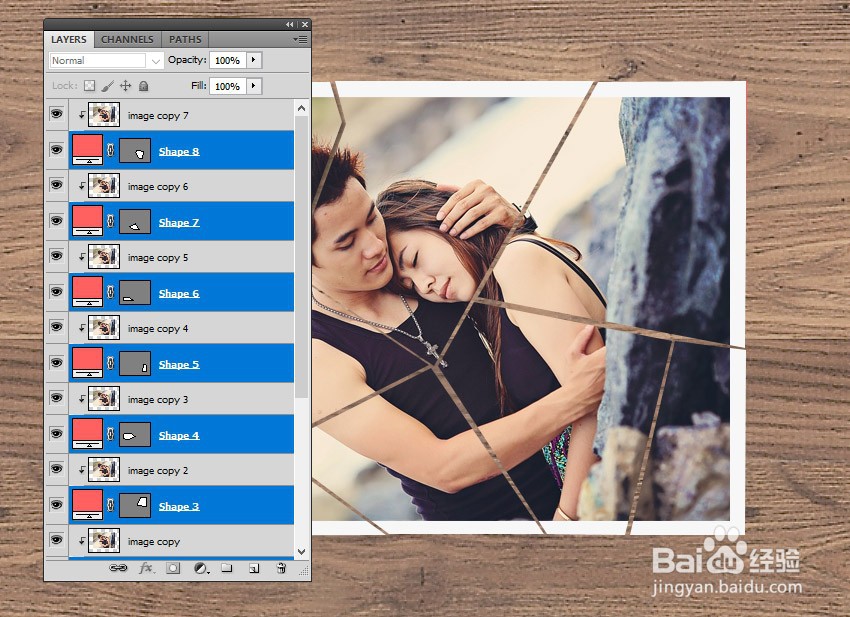
3、第3步右键单击图层,然后选择“ 粘贴图层样式”。
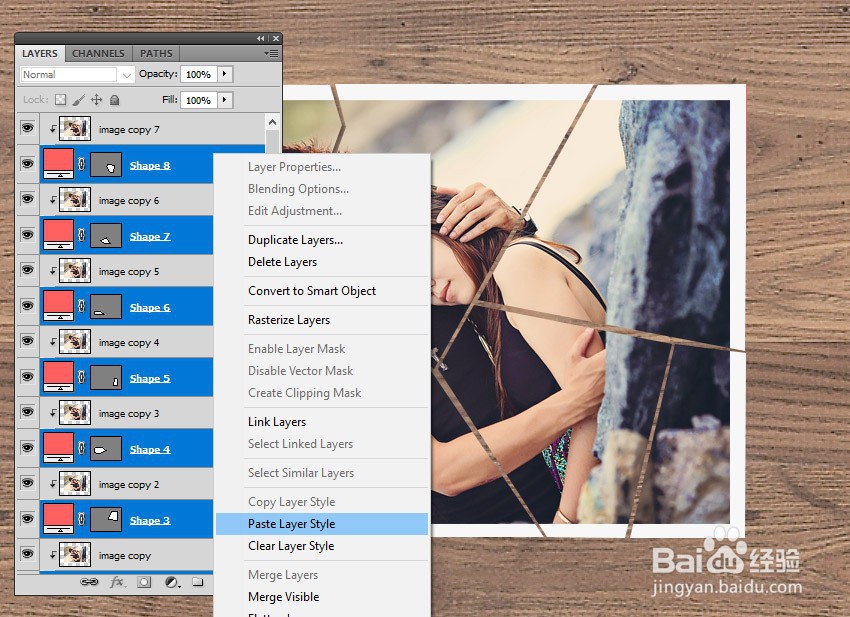
12. 在Photoshop中创建放大照片效果
1、第1步为了使切出的照片效果更加逼真,让我们移动切纸的碎片。为此,选择一个Shape层及其Image 层。按Control-T旋转并移动它。

2、第2步对所有切纸件重复该过程,直到获得逼真的结果。
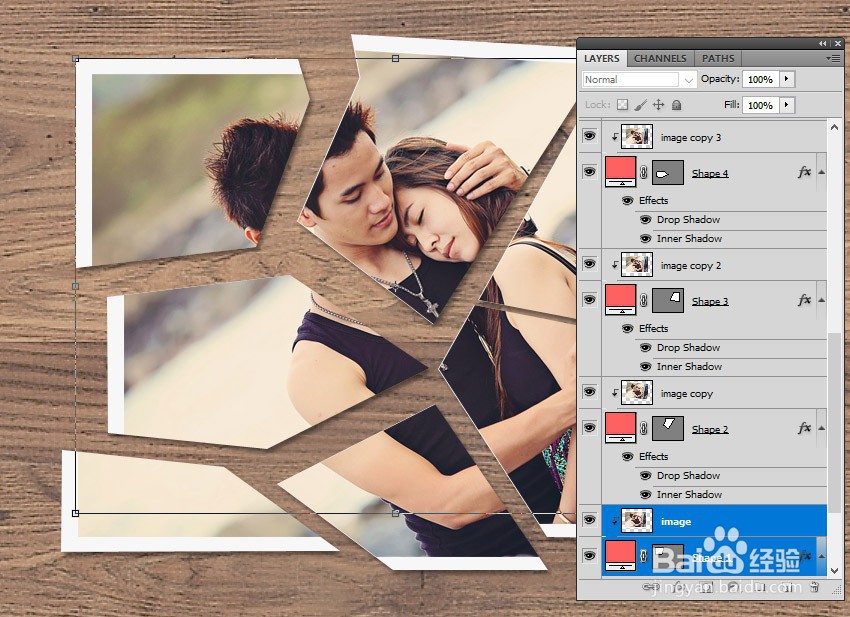
3、恭喜你!你完成了!在本教程中,您已经学习了如何使用Photoshop创建碎片照片效果。这是我喜欢在设计中使用的图片的特殊效果。希望您喜欢本教程。

